Android скрывает некоторые файлы и папки от пользователя, чтобы предотвратить их изменение. Это важные файлы, которые могут привести к поломке вашего смартфона. Хотя не рекомендуется изменять скрытые файлы и папки, если вы являетесь техническим или профессиональным пользователем, вы все равно можете изменить их независимо от результата.
Даже если вы не хотите изменять системные файлы, вы все равно можете просмотреть их, чтобы очистить свой смартфон от мусора. Вы можете легко просматривать скрытые файлы на андроиде для очистки остатков приложения.
Как просмотреть скрытые файлы и папки на Android
Следовательно, если вы заинтересованы в просмотре скрытых файлов и папок на Android, это руководство может оказаться вам полезным. Ниже мы поделились некоторыми из лучших способов просматривать скрытые файлы и папки на Android-устройстве. Давайте проверим.
1. Использование проводника по умолчанию
Программы для Windows, мобильные приложения, игры — ВСЁ БЕСПЛАТНО, в нашем закрытом телеграмм канале — Подписывайтесь:)
Как посмотреть скрытые файлы на андроид Как посмотреть системные файлы в телефоне
Проводник по умолчанию в операционной системе Android довольно эффективен и может показать вам скрытые папки. Несколько приложений для управления файлами Android в магазине Google Play могут отображать скрытые файлы, но современные смартфоны предоставляют пользователям возможность просматривать скрытые файлы. Вот что вам нужно сделать.
1. Сначала откройте панель приложений, а затем проводник или Файловый менеджер.
2. Теперь нажмите на три точки в проводнике и выберите «Настройки‘

3. На следующей странице найдите и давать возможность опция Показать скрытые файлы.

Вот и все! Теперь вы можете увидеть скрытые файлы через проводник по умолчанию. Если на вашем телефоне нет возможности показывать скрытые файлы, вы можете воспользоваться следующими способами.
2. Использование файлов Google
Files by Google — еще одно отличное приложение для Android в списке, которое может просматривать скрытые файлы и папки. Вот как просмотреть скрытые файлы и папки на Android с помощью Files by Google.
1. Прежде всего, загрузите и установите Файлы от Google на вашем Android-устройстве из магазина Google Play.
2. После установки откройте приложение и коснитесь гамбургер меню в правом верхнем углу.

3. В появившемся списке параметров нажмите Настройки.

Как найти скрытые файлы на Android
4. На экране настроек прокрутите вниз и давать возможность переключатель для ‘Показать скрытые файлы‘

Вот и все! Вот как вы можете использовать приложение Files by Google для просмотра скрытых файлов и папок на вашем устройстве Android.
3. Использование файлового менеджера Astro
Astro File Manager — еще одно отличное приложение для управления файлами Android в списке, которое вы можете использовать для просмотра скрытых файлов и папок. Вот как использовать Astro File Manager на Android.
1. Сначала скачайте и установите Астро файловый менеджер и откройте его.

2. Теперь нажмите на три точки в правом верхнем углу и выберите опцию Просмотр настроек.

3. Теперь вы можете увидеть две вкладки — «Основные» и «Дополнительно». Вам нужно нажать на Передовой вкладка

4. Теперь вы увидите множество вариантов. Вам нужно включить опцию Показать скрытые файлы.

Вот и все! Теперь вы можете лучше управлять всеми файлами и папками на вашем Android-устройстве.
Как просмотреть скрытые фотографии на Android (галерея)
Некоторые приложения-галереи для Android позволяют скрывать фотографии и видео. Следовательно, если у вас есть скрытые фотографии и видео из приложения «Галерея», вы можете выполнить следующие действия, чтобы отобразить их.
Примечание. Действия могут различаться в зависимости от используемого телефона. В некоторых приложениях галереи может не быть функции скрытия/отображения фотографий и видео.
1. Откройте Приложение Галерея на вашем смартфоне.
2. Затем нажмите на три точки в правом верхнем углу.

3. В появившемся меню выберите ‘Настройки‘.

4. Затем в разделе «Настройки» прокрутите вниз и включите переключатель «Показать скрытый альбом‘

Вот и все! Это покажет фотографии и видео на вашем смартфоне. Вы найдете скрытый альбом в нижней части страницы «Альбомы».
Итак, это лучшие способы просмотреть скрытые файлы и папки на Android. Благодаря этому вы можете легко управлять всеми скрытыми файлами и папками на вашем Android и просматривать их, а также удалять файлы, которые просто создают дополнительную нагрузку на ваше хранилище Android.
Программы для Windows, мобильные приложения, игры — ВСЁ БЕСПЛАТНО, в нашем закрытом телеграмм канале — Подписывайтесь:)
Источник: etfa.ru
Как просмотреть и восстановить скрытые файлы на Android?

Когда это Если ситуация возникает у любого пользователя Android, то справиться с ситуацией действительно сложно. Поскольку файлы, которые были скрыты, могут быть важны, и хуже всего то, что никто не знает, как их восстановить, верно?
Все мы знаем, что телефоны Android очень популярны благодаря своей простоте и расширенным функциям. На рынке доступно множество производителей телефонов Android, таких как Samsung, Sony, HTC, LG, Xiaomi, Gionee и т. Д., И у каждого из них есть собственная ценность бренда.
Однако дело в по умолчанию некоторые файлы или папки, сохраненные на телефоне Android, скрываются, и вы не знаете, как это сделать. Теперь в некоторых случаях вы даже не можете просматривать эти файлы или папки, поэтому это действительно расстраивает.
Однако, когда такие вещи происходят, есть способы решить ситуацию, когда вы можете просматривать и восстанавливать скрытые файлы. на телефоне Android.
Итак, в этом блоге я дам вам полное руководство по , как восстановить удаленные скрытые файлы на телефоне Android . Но прежде чем переходить к какому-либо решению, давайте посмотрим, как пользовательский опыт сообщает о такой же ситуации.
Практический сценарий
Хорошо, я пытаюсь найти свои папки Waze на моем Galaxy s7. Я проверил форум Reddit, который говорит мне, что его можно найти в каталоге звуков/storage/emulated/0/waze/sound/или/data/data/com.waze/waze/sound (я предполагаю, что мой будет последним, потому что это новый телефон под управлением Marshmallow). Я предполагаю, что папки должны быть скрыты, так как я не могу найти их ни в одном месте; Кто-нибудь знает, что мне нужно сделать, чтобы их найти, или есть предложения по приложению, которое я могу загрузить, чтобы помочь мне? Я действительно не хочу рутировать свой телефон.
Источник: https://forums.androidcentral.com/samsung-galaxy-s7/738964 -finding-hidden-files.html
Есть ли на телефонах Android удаленная папка?
Нет, на телефоне Android нет удаленной папки.
Многие пользователи думают о наличии корзины на телефоне Android, но, в отличие от компьютера, на телефоне Android нет такой опции, но да, в настоящее время многие телефоны поставляются с опцией « Корзина для мусора ». Помимо этого, устройство Android имеет от 32 ГБ до 256 ГБ или 512 ГБ ..
Фактически, если в вашем телефоне есть опция Корзина для мусора , тогда также существует риск переполнения хранилища ненужными файлами, что может в дальнейшем привести к сбою телефона.
Как показать скрытые файлы на Android?
Многие пользователи спрашивают , как найти скрытые файлы на Android ?
Скрытые файлы можно увидеть, перейдя в Диспетчер файлов > нажав Меню > Настройки . Теперь перейдите к параметру Advanced и включите « Показывать скрытые файлы ». Теперь вы можете получить доступ к файлам, которые ранее были скрыты.
Как просмотреть скрытые файлы на SD-карте?
Просмотр скрытых файлы на SD-карту тоже легко. Просто откройте любую папку на SD-карте> выберите организовать >, затем папку и поиск > выберите Просмотр под скрытыми файлами и папки> выберите « Показать скрытые файлы , Папки и диски ».
Затем снимите флажок « Скрыть защищенные файлы операционной системы »и нажмите ОК . Когда появится какое-либо всплывающее окно, нажмите Да, и теперь вы можете легко просмотреть скрытые файлы на SD-карте.
Метод 1: Как найти и восстановить удаленные скрытые файлы на Android с помощью ES Проводник?
Обычно пользователи Android используют несколько приложений, чтобы скрыть свои файлы, такие как Gallery Vault, File Hide Expert, Hide Pro и т. Д., И если да, то найти и показать скрытые файлы на Android с помощью ES File Explorer.
Вот шаги, которые помогут вам увидеть и восстановить скрытые файлы на Android:
- Во-первых, установите ES File Explorer из Google Play Store

- Затем сдвиньте вправо меню и выберите параметр Инструменты .

- Теперь переместитесь вниз и выберите « Показать скрытые файлы »

- Включите его, и все ваши скрытые файлы будут просматриваться на телефоне Android.
Это решение помогло многим пользователям просматривать и восстанавливать скрытые файлы на мобильных устройствах Android .
Метод 2: Как найти скрытые файлы на Android с помощью файлового менеджера по умолчанию
- Сначала откройте стандартный файловый менеджер
- Теперь нажмите Меню и выберите « Показать скрытые файлы ».
- Затем ваши скрытые файлы и папки будет отображаться на телефоне Android.
- Если вы хотите еще больше скрыть какие-либо файлы или папки, нажмите Меню > выберите « Скрыть скрытые файлы »

Метод 3: Как показать файлы/папки на телефоне Android с помощью галереи
- Сначала , перейдите в приложение Галерея на своем телефоне Android.
- Затем нажмите Меню галереи и выберите Настройки
- Теперь, наконец, нажмите « Показать скрытые файлы »
Дополнительные советы по восстановлению скрытых файлов в Android Mobile
- Когда вы сохраняете любое имя файла с точкой ( .), затем просто перейдите в Мои файлы на своем телефоне и нажмите Настройки . Здесь активируйте « Показать скрытые файлы . ». После этого вы сможете просматривать скрытые файлы. И не забудьте удалить точку (.), После чего файлы больше не будут скрыты.
- Если вы скрыли свои файлы с помощью Приложение Gallery Lock , и если вы забыли пароль, то для просмотра файлов выполните следующие действия: Перейдите к /SD card/data , и вы увидите файлы, которые были скрыты с помощью .glk . Однако файлы с этим расширением не просматриваются. Итак, вам нужно просто скопировать файлы и вставить их в любую другую папку и изменить расширение на .jpeg для просмотра файлов.
Метод 4: Лучшие способы восстановления удаленных скрытых файлов на Android с помощью Android Data Recovery
Когда все вышеперечисленные методы не работают для вас, восстановить скрытые файлы на мобильном устройстве Android , и последнее решение – использовать инструмент восстановления, например Android Data Recovery . Это профессиональное и наиболее рекомендуемое решение, которое помогает с легкостью восстановить удаленные скрытые файлы с телефона Android .
Он имеет мощный алгоритм сканирования, который эффективно работает для поиска и получить недостающие файлы с Android. Независимо от того, какие файлы были скрыты или пропали без вести, использование этого сбора восстановит все потерянные элементы, такие как фотографии , видео , контакты , документы , заметки , чаты WhatsApp , журналы вызовов , аудиофайлы и многие другие.
Итак, вместо того, чтобы сильно беспокоиться, пришло время загрузить программное обеспечение Android Data Recovery и восстановить удаленные скрытые файлы в телефоне Android.
Источник: futurei.ru
Как скрыть файлы на Android без сторонних приложений
Несмотря на то что большинство современных смартфонов оснащены сканером отпечатков, который надёжно защищает наши данные, иногда у нас возникает необходимость скрыть те или иные файлы из быстрого доступа. Прямо скажем, это не совсем типичная потребность, однако время от времени она может возникать у каждого. Например, если нужно не допустить ребёнка до информации, которая не предназначается для столь юных глаз, или – такое тоже случается – утаить что-либо от кого-то из домочадцев. К счастью, в этом нет ничего сложного.

Скрыть файлы на Android можно и без стороннего софта
Само собой, в Google Play имеется масса приложений, которые являются своего рода файловыми менеджерами. Они позволяют переносить туда все данные, которые необходимо скрыть от случайных глаз. А чтобы никто посторонний, взяв ваш смартфон в руки, не смог просмотреть всё, что было спрятано, такие приложения позволяют установить защиту либо паролем, либо биометрией, что хоть и надёжно, но всё-таки может подвергнуть скрытые данные риску раскрытия, ведь назначить на папку с тайнами другой отпечаток система не позволяет. Поэтому лучше всего пользоваться штатными методами.
Как скрыть файлы на Android
- Запустите штатное приложение «Файлы» и перейдите в раздел «Внутренняя память»;
- Откройте контекстное меню и нажмите «Новая папка»;
- Назовите папку так, как вам нравится, но не забудьте перед названием поставить точку (.);

Как создать скрытую папку на Android
- Вернитесь на главный экран приложения «Файлы» и откройте контекстное меню;
- Перейдите в раздел «Настройки»;
- В открывшемся окне активируйте параметр «Отображать системные файлы»;

Как просмотреть скрытые папки на Android
- Выберите в памяти устройства те файлы, которые хотите скрыть, нажмите «Перенести» и, отыскав свежесозданную папку, выберите её в качестве места назначения переноса;
- Теперь снова вернитесь в «Настройки» и отключите параметр «Отображать системные файлы», но не забудьте включить его снова, когда будете искать спрятанные данные.
Подпишись на наш канал в Яндекс.Дзен. Там много интересного.
Выполнение последнего пункта является обязательным, потому что, если вы не включите отображение системных файлов, – а именно их названия начинаются с точки – вам не удастся отыскать ту самую папку с тайным содержимым, которую вы создали. А если после просмотра спрятанных данных вы не отключите отображение системных файлов, кто-то посторонний может ненароком проникнуть в файловую систему вашего смартфона и увидеть то, что вы так хотели скрыть.
Самый надёжный способ скрыть файлы
Такой способ сокрытия данных, в отличие от использования сторонних приложений, на мой взгляд, является более надёжным. Дело в том, что он не предполагает установки на смартфон дополнительного софта и не приводит к появлению на рабочем столе новой пиктограммы. Конечно, часто разработчики пытаются сделать иконку своей программы максимально неприметной, например, имитируя штатное ПО. Однако из-за того что на все смартфоны под управлением Android используют разные оболочки с большим количеством дизайнерских отличий, они делают приложения для безопасного хранения секретных данных белой вороной, повышая вероятность их обнаружения.

Теги
- Безопасность Android
- Новичкам в Android
- Операционная система Android
Наши соцсети
Новости, статьи и анонсы публикаций
Свободное общение и обсуждение материалов
Лонгриды для вас

Несмотря на бесспорную пользу смартфонов, вокруг мобильных устройств, которыми пользуется подавляющее большинство жителей планеты, регулярно вспыхивают споры. Как правило, они касаются влияния гаджетов на здоровье людей. И самый частый вопрос — портится ли зрение от смартфона? Если вы тоже задаетесь этим вопросом, то ответ окажется неутешительным — да, при определенных условиях мобильное устройство действительно может быть опасно для глаз. Однако на днях в Google Play появилось приложение, способное это предотвратить.

Практически каждая игра на телефоне устроена таким образом, что в ней интересно проводить время только на начальном этапе, когда пользователя знакомят с правилами и режимами, а после каждого задания он получает огромное количество баллов. По достижении определенного уровня процесс превращается в рутину, а ощущение прогресса исчезает. Кроме того, на первых порах многие пользователи допускают ошибки, не позволяющие добиться внутриигрового успеха в будущем. Чтобы все это исправить, нужно начать игру заново.
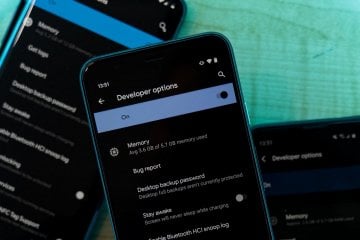
На каждом смартфоне есть специальный раздел — режим разработчика, который предназначен, в первую очередь, для тестировщиков ПО и программистов. Рядовые пользователи обходят его стороной, разве что, изредка рискуют включить, чтобы установить бета-версию Андроид. Правда, многие даже не догадываются, что он способен не только на это — в нем есть масса полезных функций, которые может смело включить каждый. Так что, если хотите прокачать смартфон на Андроид, обязательно включите эти настройки режима разработчика — вы точно не пожалеете!
Источник: androidinsider.ru